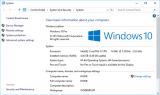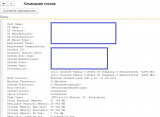Рассмотрим обычный пример, как вывести системные характеристики сервера на экран обработки 1С
&НаСервере
Процедура СистемныеХарактеристикиНаСервере()
ПараметрыЗапускаПрограммы = ФайловаяСистема.ПараметрыЗапускаПрограммы();
ПараметрыЗапускаПрограммы.ДождатьсяЗавершения = Истина;
ПараметрыЗапускаПрограммы.ПолучитьПотокВывода = Истина;
ПараметрыЗапускаПрограммы.ПолучитьПотокОшибок = Истина;
Результат = ФайловаяСистема.ЗапуститьПрограмму(
"systeminfo /FO LIST", ПараметрыЗапускаПрограммы);
КодВозврата = Результат.КодВозврата;
ПотокВывода = Результат.ПотокВывода;
ПотокОшибок = Результат.ПотокОшибок;
Объект.вывод = Результат.ПотокВывода;
КонецПроцедуры
В данном случае мы выполняем команду "systeminfo /FO LIST" и ждем вывода на экран.
Возможно выполнять любые команды DOS, на какие хватит прав доступа. Обычно у всех 1С работает от имени системы либо под админом (Что не есть гуд, могут выполнить команду типа format c:).
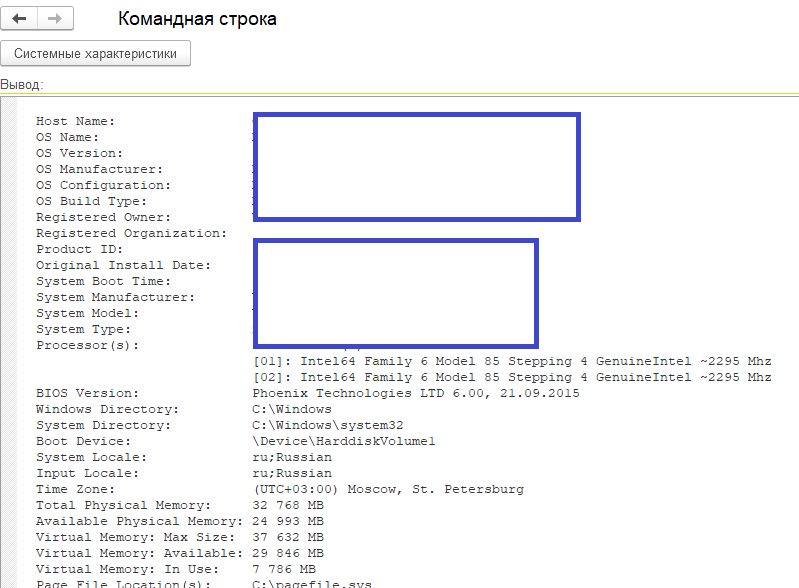
На выходе мы видим необходимые нам параметры по процессору:
Processor(s):
2 Processor(s) Installed.
[01]: Intel64 Family 6 Model 85 Stepping 4 GenuineIntel ~2295 Mhz
[02]: Intel64 Family 6 Model 85 Stepping 4 GenuineIntel ~2295 Mhz
И по памяти
Available Physical Memory: 24 993 MB
Virtual Memory: Max Size: 37 632 MB
Virtual Memory: Available: 29 846 MB
Virtual Memory: In Use: 7 786 MB
К примеру, мы можем регулярно опрашивать данный процесс и в случае переполнения памяти высылать сообщение на почту либо телеграмм.
Также бывают ситуации, когда в виртуальном пространстве Vmware или HyperV админы режут процессоры или память в результате слетают лицензии - либо начинаются тормоза.
Тестировалось на 1С:Предприятие 8.3 (8.3.22.1750). Работает на всех конфигурациях.
Вступайте в нашу телеграмм-группу Инфостарт